Sådan får du visse kontakter til at ringe på lydløs Android

Hvis du vil få kontakter til at ringe på lydløs på din Android, skal du bare justere Forstyr ikke-undtagelser for foretrukne kontakter. Detaljer i artiklen.
Det er vigtigt at kontrollere den daglige brug af din telefon. Det siger selvhjælpsbøgerne og motiverende talere i hvert fald. Og de har selvfølgelig ret, hvis vi ser bort fra, at de gerne vil tjene penge på dig ved at sige det. Men er fuld kontrol virkelig muligt? Især i nutidens verden, hvor hele dit liv stort set løber gennem din smartphone.
Det er en kompleks debat for folk, der er langt mere kompetente, end jeg er. Så jeg har ikke tænkt mig at igangsætte det og risikere at sige noget, jeg måske fortryder. I stedet vil jeg gå helt teknisk (som jeg altid gør her hos Mobile Internist) og vise dig, hvordan du tjekker skærmtiden på din smartphone, der kører Android (startende med Android 9 Pie). For det er derfor, du er her i første omgang, ikke?
Som du sikkert allerede ved, er der to måder at gøre alt på en Android-telefon. Du kan bruge indbyggede værktøjer, eller du kan søge hjælp fra tredjepartsapps. Og styring af skærmtiden er ikke en undtagelse.
Brug digital velvære
Hvis du bruger en Pixel-enhed eller en enhed, der kører Android One, kan du tjekke brugstiden med Digital Wellbeing. Som navnet siger, er denne funktion designet til at hjælpe dig med at bruge din telefon mere ansvarligt og forhindre distraktioner. Senere indarbejdede flere OEM'er Digital Wellbeing som standardapp, og du kan også finde den i Play Butik, her .
Digital Wellbeing er enkelt i designet. Den viser appbrug efter tid, samt antallet af oplåsninger og meddelelser. Der er også yderligere funktioner, såsom planlægning af Forstyr ikke-tilstanden og Slap ned-funktionen, som anvender gråtoner på din skærm for at gøre det nemmere at se på skærmen om natten. Der er også sengetid. Vi dækkede alt, hvad du behøver at vide i denne artikel .
For at få adgang til Digital Wellbeing skal du blot gå til Indstillinger > Digital Wellbeing . Du kan også vise dens ikon i appskuffen.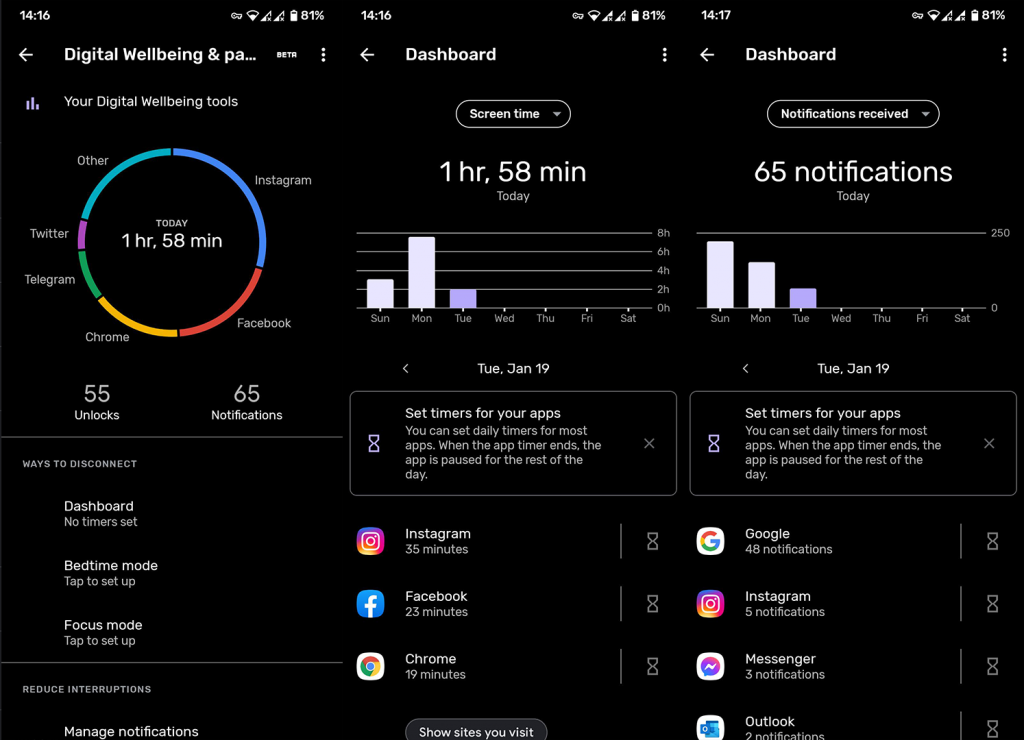
Men hvis du bare vil vide skærmbrug til strømforbrugsformål, så tjek mulighederne nedenfor.
Tjek skærmtiden gennem strømforbrug
Hvis du ikke ønsker at installere nogen tredjepartsapps, der giver dig mulighed for at fortælle din skærmtid, dækker din telefons strømstatus dig. Den viser selvfølgelig batteriforbrug og tid på batteri, hvilket kan oversættes til skærmtid.
Sådan kontrollerer du skærmtid gennem strømforbrug:
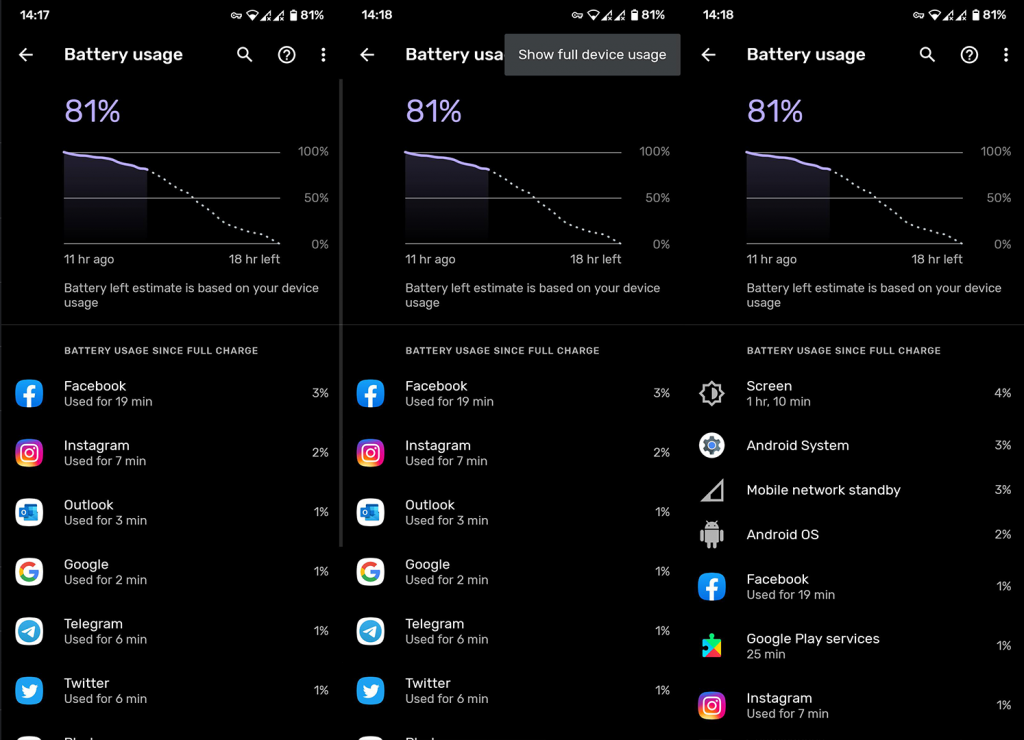
Som du kan se, viser effektgrafen og status nøjagtigt, hvor lang tid din skærm har været aktiv.
Instruktionerne ovenfor er for standard Android eller Android One. Trinnene kan variere på ROM'er, der ikke er på lager. Men princippet forbliver det samme, da alt du skal gøre er at se efter batteriforbruget.
Den åbenlyse ulempe ved denne metode er, at den kun viser skærmtid siden sidste opladning. Så du kan ikke sortere statistikken efter dage, timer eller uger. Derudover kan oplysningerne være for sparsomme, hvis du har brug for en dybdegående analyse af dit skærmforbrug. Hvis du vil holde styr på din daglige skærmtid, skal du installere en tredjepartsapp. Apps som AccuBattery bør tjene formålet (findes i Play Butik, her ).
Hvis du ikke er fan af Googles Digital Wellbeing, er der masser af alternativer. Brugstid er blot en af dem.
Installer brugstid
Hvis 'lagermåden' ikke giver nok information til dig, kan du altid gå med en tredjepartsapp. Der er et par muligheder i Play Butik, men jeg anbefaler Usage Time (ikke sponsoreret af), på grund af dens enkelhed.
Appen giver dig bare det, du gerne vil vide, uden unødvendige funktioner og distraktioner. Den viser blot tid brugt med skærmen tændt for den aktuelle dag, opdelt mellem brugte apps.
Der er også en graf over brugstiden, så du nemt kan føre optegnelser over telefonbrugen for den seneste uge.
Og det er omkring det, som du kan se, selvom Android ikke tilbyder skærmtidsfunktionen som standard som iOS gør, er der stadig nemme måder at tjekke din brugsstatus på. Hvis du vil diskutere denne artikel yderligere, men også finde endnu mere lignende indhold, så sørg for at følge os på Facebook og .
Redaktørens note: Denne artikel blev oprindeligt udgivet i marts 2019. Vi sørgede for at forny den for friskhed og nøjagtighed.
Hvis du vil få kontakter til at ringe på lydløs på din Android, skal du bare justere Forstyr ikke-undtagelser for foretrukne kontakter. Detaljer i artiklen.
Hvis dine Android-apps bliver ved med at lukke uventet, skal du ikke lede længere. Her vil vi vise dig, hvordan du løser det i nogle få enkle trin.
Hvis besked om voicemail ikke forsvinder på Android, skal du rydde lokale data, afinstallere appopdateringer eller kontrollere notifikationsindstillinger.
Hvis Android-tastaturet ikke vises, skal du sørge for at nulstille appen ved at rydde lokale data, afinstallere dens opdateringer eller deaktivere bevægelser.
Hvis du ikke kan åbne e-mail-vedhæftede filer på Android, skal du downloade den vedhæftede fil og apps, der kan åbne den, og prøve igen. Nulstil også Gmail eller brug pc.
Hvis du får fejlen Problem Loading Widget på Android, anbefaler vi at fjerne og tilføje widgetten igen, kontrollere tilladelser eller rydde cache.
Hvis Google Maps ikke taler i Android, og du ikke hører anvisninger, skal du sørge for at slette data fra appen eller geninstallere appen.
Instruktioner til at skifte hårfarve ved hjælp af PicsArt på din telefon For at ændre hårfarven på dine billeder enkelt og nemt, inviterer vi dig her til at følge med.
LDPlayer: Android Emulator til Windows PC & Laptop, LDPlayer er en gratis Android emulator på computer. Uanset om du er pc- eller bærbar bruger, er LDPlayer stadig tilgængelig
Hvis Gmail til Android ikke sender e-mails, skal du kontrollere modtagernes legitimationsoplysninger og serverkonfiguration, rydde appens cache og data eller geninstallere Gmail.








